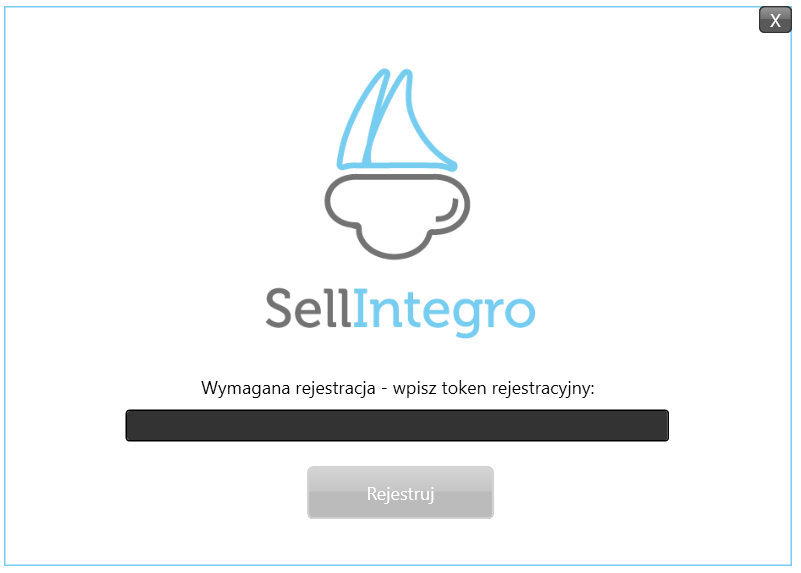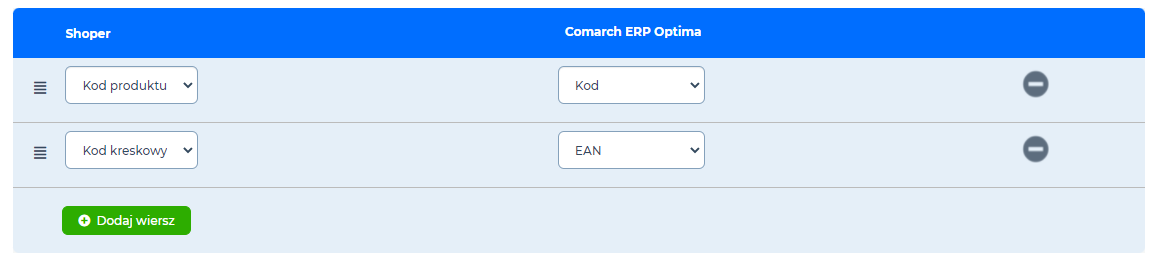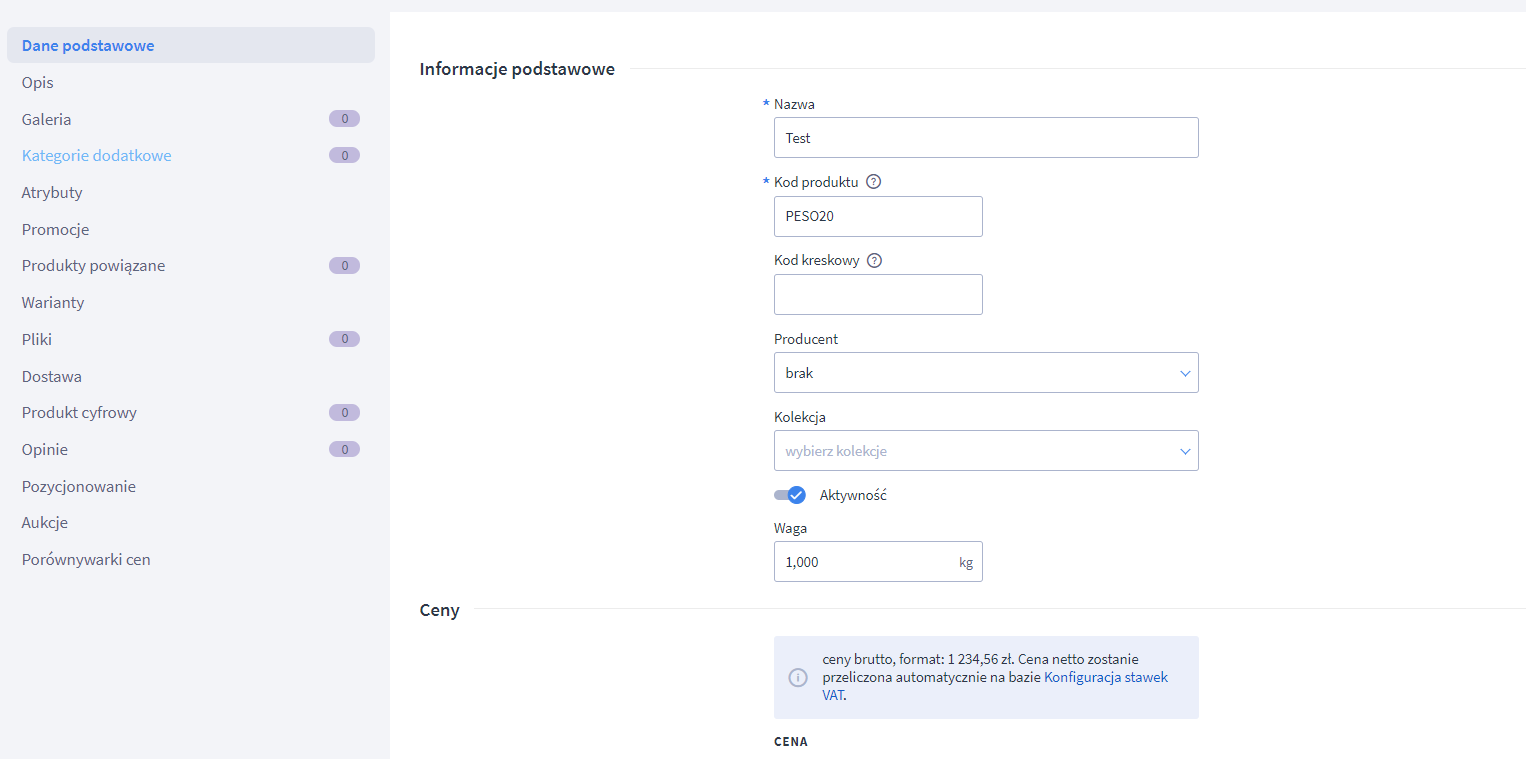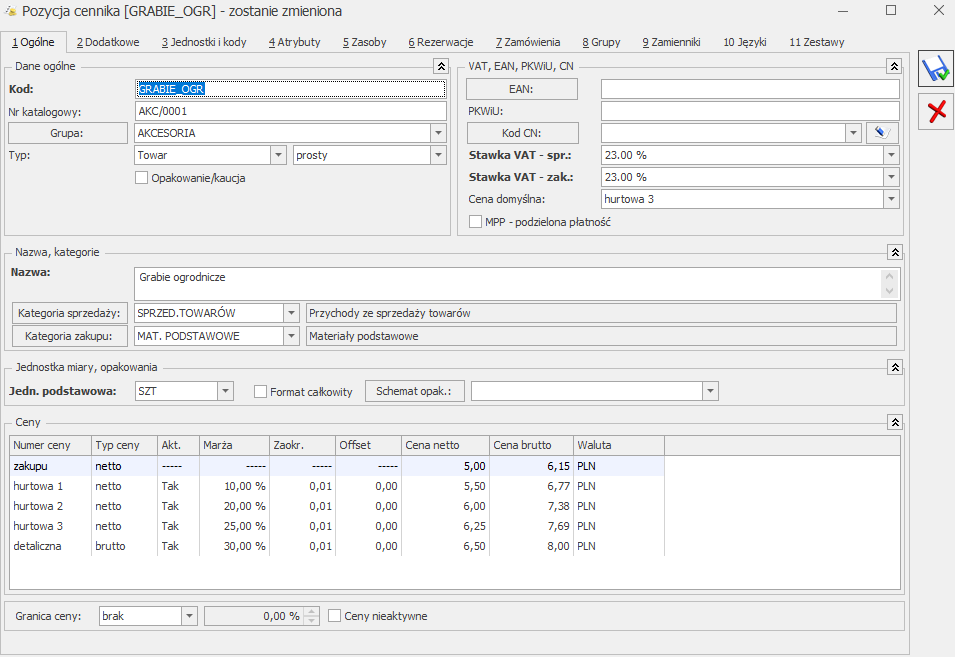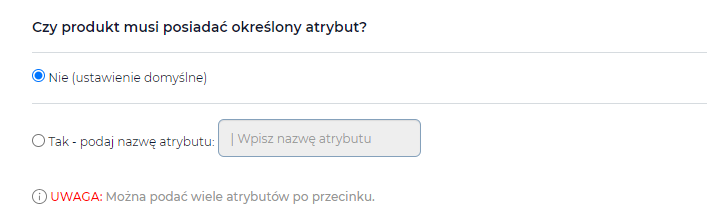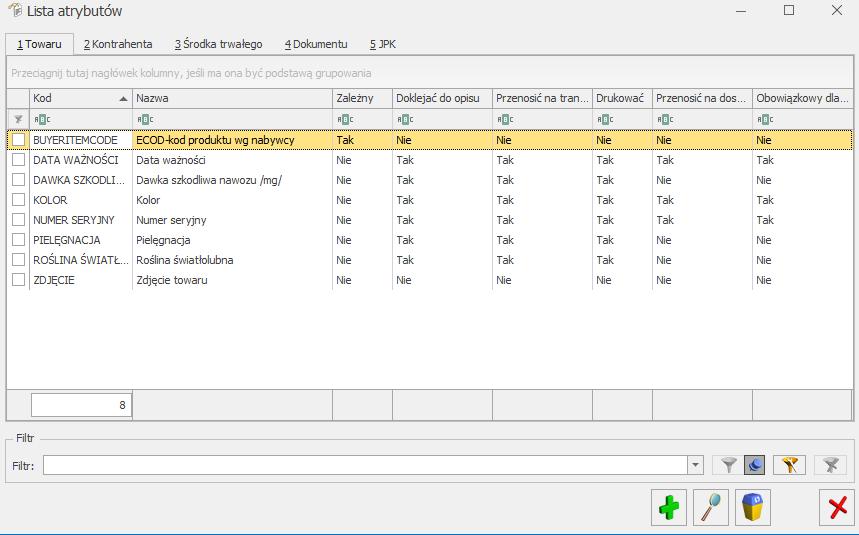- Dane wtyczki
- Wymagania
- Czy chcesz, żeby integracja uruchamiała się automatycznie?
- Połączenie z Comarch ERP Optima
- Połączenie z Shoper
- Język w Shoper
- Czy chcesz synchronizować ceny wariantów produktów?
- W jaki sposób chcesz powiązać cenniki?
- W jaki sposób chcesz powiązać produkty z Shoper z zasobami w magazynie Comarch ERP Optima?
- Czy chcesz synchronizować ceny tylko wybranych zasobów zawierających?
- Czy produkt musi posiadać określony atrybut?
- Chcesz przeliczać cenę na podstawie wartości znajdującej się w atrybucie?
- Chcesz weryfikować cenę minimalną/maksymalną na podstawie atrybutu?
AKTUALIZACJA CEN Z WYBRANEGO CENNIKA COMARCH ERP OPTIMA DO SHOPER
Dane wtyczki
Kod wtyczki: OPT_CAI_COM_PRC_SHR_100
Wymagania
- Dostępne wolne moduły: Handel lub Handel Plus oraz Kasa/Bank lub Kasa/Bank Plus
- Zainstalowany EndPoint
- Stały dostęp do internetu
- Poprawna konfiguracja
Pytania ze scenariusza
Czy chcesz, żeby integracja uruchamiała się automatycznie?
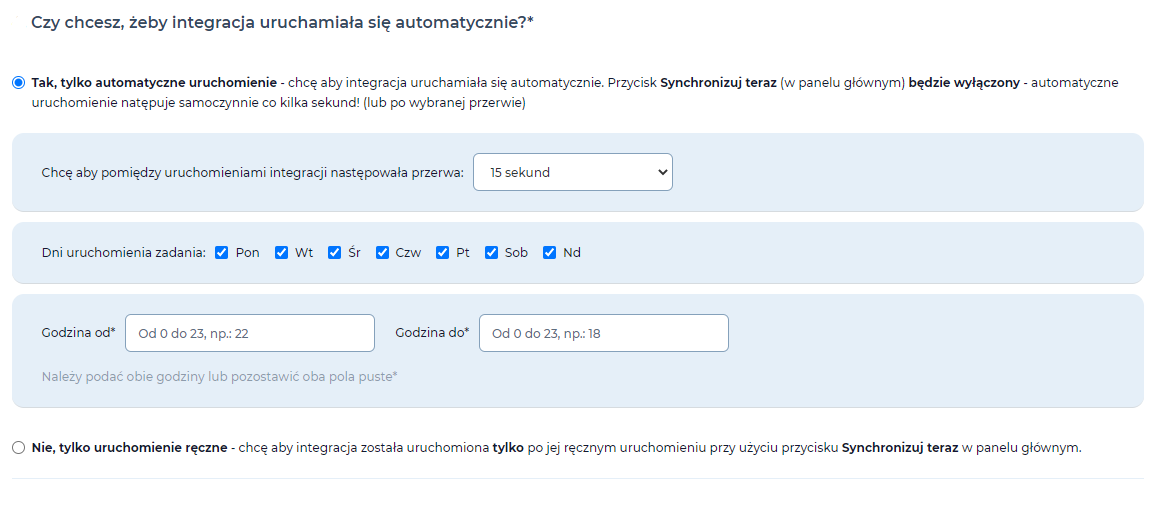
Funkcja pozwala nam na ustawienie trybu pracy integracji.
Uruchomienie automatyczne umożliwia ustawienie:
- przedziału czasowego pomiędzy zakończeniem a ponownym uruchomieniem integracji,
- dni działania integracji (np. tylko dni robocze),
- (opcjonalnie) godziny uruchomienia integracji (np. w godzinach pracy 7 – 15).
Uruchomienie ręczne integracji
Wybranie opcji synchronizacji manualnej wymaga od użytkownika kliknięcia przycisku “Uruchom teraz” przed każdym uruchomieniem iteracji. Przycisk znajduje się w głównym panelu integracji.
Uruchomienie integracji (VER_STD_v100.0)
Połączenie z Comarch ERP Optima
Przed rozpoczęciem konfiguracji scenariusza, mamy możliwość ustawienia połączenia z systemem ERP przy użyciu integratora.

Po pobraniu i zainstalowaniu programu na komputerze pojawi się opcja do wygenerowania tokenu rejestracyjnego, który będzie potrzebny do zarejestrowania pobranego integratora.
Generujemy integrator poprzez kliknięcie “generuj token rejestracyjny” (VER_STD_v100.0)
Następnie token zostaje wygenerowany kopiujemy go klikając “skopiuj do schowka” i wklejamy do integratora.
W tym miejscu wklejamy skopiowany token
Ostatnim krokiem jest połczenie do systemu ERP w tym celu :
- Do pola Comarch Optima User podajemy nazwę użytkownika
- Jeśli posiadamy hasło uzupełniamy je do pola Password
- Wpisujemy nazwę firmy z systemu ERP do pola Company
- Wybieramy moduły, które posiadamy (wymagany jest podstawowo handel oraz kasa/bank)
Jeśli uzupełnimy wszystkie dane klikamy 1. Test połączenia do Comarch Optima po poprawnym połączeniu klikamy 2. Zapisz. Od tego momentu mamy poprawnie skonfigurowane połączenie do systemu ERP.
Połączenie z Shoper
W tym miejscu należy wprowadzić dane logowania do sklepu Shoper.
Musimy podać następujące dane :
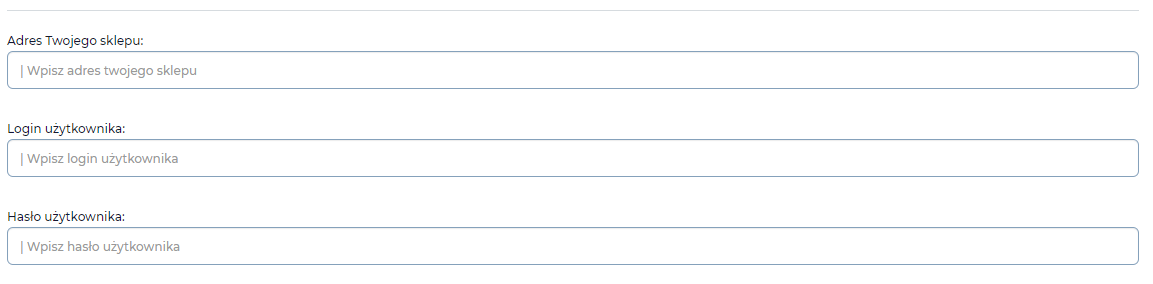
- Adres Twojego sklepu
- Login użytkownika
- Hasło użytkownika
Język w Shoper
Tutaj należy podać kod wykorzystywanego języka.

W celu odszukania ID języka przechodzimy do zakładki Ustawienia następnie Ustawienia regionalne i klikamy w kartę Języki.

Czy chcesz synchronizować ceny wariantów produktów?
Opcja umożliwia decyzję odnośnie do obsługi produktów posiadających warianty po stronie E-commerce - w tym przypadku Shoper.
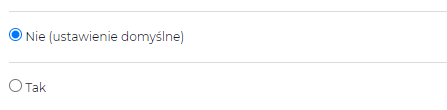
Opcje synchronizacji cen wariantów produktów (VER_STD_v100.0)
Użytkownik ma do wybrania następujące opcje:
Nie (ustawienie domyślne) w takim przypadku będą synchronizowane jedynie ceny głównych produktów w systemie Shoper.
Tak - możliwe będzie synchronizowanie zdefiniowanych cen wariantów produktów, integracja będzie je odnajdywać po wybranym sposobie powiązania produktów (opisane w pytaniu W jaki sposób chcesz powiązać produkty z Shoper z zasobami w magazynie Comarch ERP Optima?)
W jaki sposób chcesz powiązać cenniki?
W tym miejscu mamy możliwość wyboru sposobu powiązania cenników
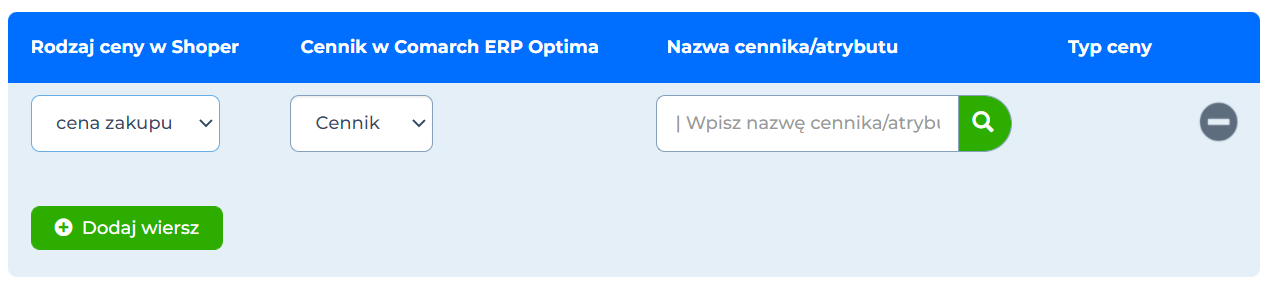
Opcje synchronizacji cenników (VER_STD_v100.0)
Jeżeli w systemie Comarch ERP Optima posiadamy zdefiniowane cenniki możemy je powiązać z cennikami w Shoper. Dzięki temu ustalimy które ceny mają być ustawione na produktach w systemie docelowym. W celu konfiguracji mapowania musimy uzupełnić następujące pola :
-
Rodzaj ceny w Shoper - w tym miejscu wybieramy nazwę cennika, który wykorzystujemy po stronie Shoper.
-
Cennik w Comarch ERP Optima - tutaj określamy z którego miejsca będziemy pobierali cenę produktu. Jeśli wybierzemy wartość Cennik odwołujemy się do fizycznie zdefiniowanego cennika w systemie Comarch ERP Optima, mamy również możliwość aktualizacji ceny która jest określona w atrybucie, w tym celu wybieramy z listy rozwijanej opcję Atrybut.
-
Nazwa cennika/Atrybutu - w zależności od wybranej opcji w kolumnie Cennik w Comarch ERP Optima podajemy nazwę Cennika / Atrybutu. Wielkość liter we wprowadzonej nazwie jest istotna.
-
Typ ceny - możliwość uzupełnienia tego pola pojawi się jedynie w momencie pracy na atrybutach. Opcja służy nam do zdefiniowania jaki typ ceny znajduje się nim znajduje. Ze względu, że atrybut przyjmuje jedynie wartość liczbową musimy określić, czy to jest cena brutto czy netto.
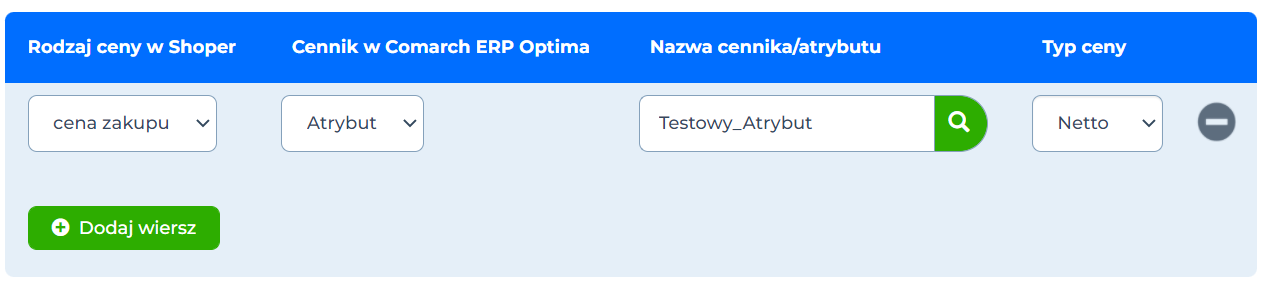
Przykład powiązania cenników z użyciem atrybutów (VER_STD_v100.0)
W jaki sposób chcesz powiązać produkty z Shoper z zasobami w magazynie Comarch ERP Optima?
Funkcjonalność powiązania produktów służy nam do zdefiniowania po jakich parametrach chcemy wyszukiwać produkty pomiędzy systemami.
Konfiguracja przebiega podobnie jak w sytuacji powiązywania magazynów. W pierwszej kolejności klikamy przycisk Dodaj wiersz następnie z list rozwijanych wybieramy parametry po których będziemy identyfikować produkty.
Przykładowe powiązania produktów (VER_STD_v100.0)
-
Parametry Shoper
-
Scenariusz / Shoper
- Kod produktu / Kod produktu
- Kod kreskowy / Kod kreskowy
- Nazwa / Nazwa
-
-
Jak otworzyć kartę produktu w Shoper ?
Po zalogowaniu do systemu z menu bocznego wybieramy pozycję Produkty. Wyświetli się lista produktów w celu sprawdzenia czy na danej pozycji mamy uzupełnione wymagane wartości, wyszukujemy produkt i klikamy w jego nazwę wtedy otworzy się karta produktu.
Karta produktu w Shoper (10.10.2021)
-
Parametry Comarch ERP Optima
-
Scenariusz / Comarch ERP Optima
- Kod / Kod
- EAN / EAN
- Nr katalogowy / Nr katalogowy
- Kod u dostawcy / Kod u dostawcy
- PLU / PLU
- Kod producenta / Kod producenta
- Nazwa / Nazwa
-
-
Jak otworzyć kartę produktu w Comarch ERP Optima ?
Po otwarciu i zalogowaniu do programu przechodzimy do zakładki Handel następnie Zasoby . Wyświetli się lista towarów, aby zweryfikować wybraną pozycję klikamy na nią podwójnie po czym otworzy się kartoteka danego towaru.
- Kod / EAN / Nazwa / Nr katalogowy znajdziemy w zakładce Ogólne
- Kod producenta / Kod u dostawcy / PLU znajdziemy w zakładce Dodatkowe
Kartoteka towaru Comarch ERP Optima (wersja 2021.1.1.713)
Konfiguracja większej ilości powiązań ma zastosowanie w przypadku kiedy na przykład w systemie E-commerce część naszych produktów posiada Kod Produktu pozostałe Kod kreskowy, natomiast po stronie ERP wszystkie produkty mają oba parametry. W takim przypadku ustawienie należy przeprowadzić w następujący sposób
Przykład mapowania produktów (VER_STD_v100.0)
Czy chcesz synchronizować ceny tylko wybranych zasobów zawierających?
W poniższej funkcjonalności, znajduje się kilka podpytań dzięki którym mamy możliwość wyfiltrowania produktów, których ceny mają być zaktualizowane w systemie docelowym.
Czy produkt musi posiadać określony atrybut?
Funkcja ta pozwala na wyodrębnienie zasobów do aktualizacji cen tylko na te, które będą posiadały przypisany odpowiedni Atrybut po stronie systemu Comarch ERP Optima.
Opcje do wybrania (VER_STD_v100.0)
Konfiguracja umożliwia Nam wybranie jednej z dwóch opcji:
-
Nie (Ustawienie domyślne) - wybierając tą opcję zostaną zsynchronizowane wszystkie ceny niezależnie od przypisanych atrybutów.
-
Tak - podaj nazwę atrybutu - wybierając tą opcję do pola tekstowego konieczne jest wprowadzenie nazwy atrybutu po którym będziemy synchronizować ceny produktów.
Jest możliwość podania kilku atrybutów towaru np. atrybut1,atrybut2,atrybut3…
- Jak sprawdzić dostępne cechy w Comarch ERP Optima?
Po otwarciu i zalogowaniu się do programu przechodzimy do zakładki Ogólne następnie wybieramy pole Atrybuty. Otworzy się lista dostępnych atrybutów z tego poziomu mamy również możliwość tworzenia własnych atrybutów.
Wyszukanie dostępnych atrybutów towarów (wersja 2021.1.1.713)
Chcesz przeliczać cenę na podstawie wartości znajdującej się w atrybucie?
Opcja umożliwia modyfikowanie ceny produktów o wartość, którą zdefiniujemy w atrybucie. W celu konfiguracji należy zaznaczyć odpowiedni checkbox i w polu tekstowym wprowadzić wartość atrybutu w którym mamy zdefiniowaną liczbę.
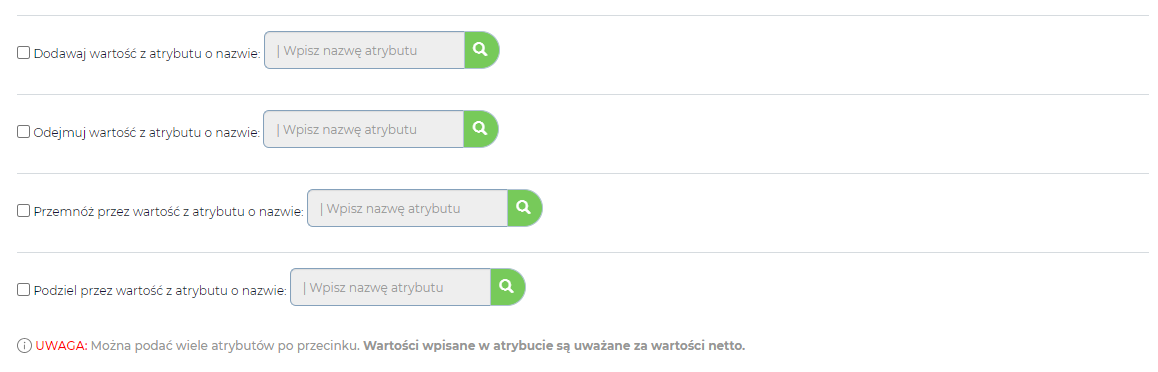
Opcje modyfikowania ceny produktu (VER_STD_v100.0)
Jeżeli chcemy przeliczać cenę znajdującą się w systemie ERP, możemy skorzystać z dostępnych opcji działających zgodnie z opisem. W innym wypadku nie należy zaznaczać żadnego pola.
- Dodawaj wartość z atrybutu o nazwie
- Odejmuj wartość z atrybutu o nazwie
- Przemnóż przez wartość atrybutu o nazwie
- Podziel przez wartość z atrybutu o nazwie
Chcesz weryfikować cenę minimalną/maksymalną na podstawie atrybutu?
Opcja umożliwia ustawienie ceny minimalnej / maksymalnej towaru.

Opcje Konfigurowania ceny minimalnej i maksymalnej (VER_STD_v100.0)
-
Weryfikuj minimalną cenę na podstawie atrybutu o nazwie funkcja umożliwia ustawienie ceny minimalnej dzięki czemu nie zostanie przesłana niższa cena niż ta określona w atrybucie.
-
Weryfikuj maksymalną cenę na podstawie atrybutu o nazwie funkcja umożliwia ustawienie ceny maksymalnej dzięki czemu nie zostanie przesłana większa cena niż ta określona w atrybucie.
Konfiguracja wymaga zaznaczenia odpowiedniego checkboxa oraz podania nazwy pola własnego, jeśli nie chcemy weryfikować brzegowych cen checkbox’y muszą pozostać odznaczone. Dodatkowo jeśli mamy poprawnie skonfigurowane połączenie z końcówką SellintegroDlaComarchOptima możemy wybrać nazwę atrybutu z użyciem LookUp.